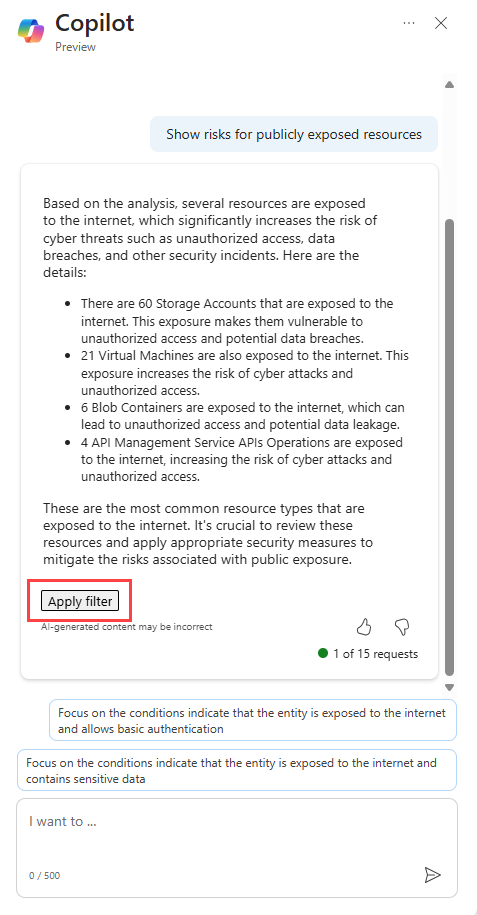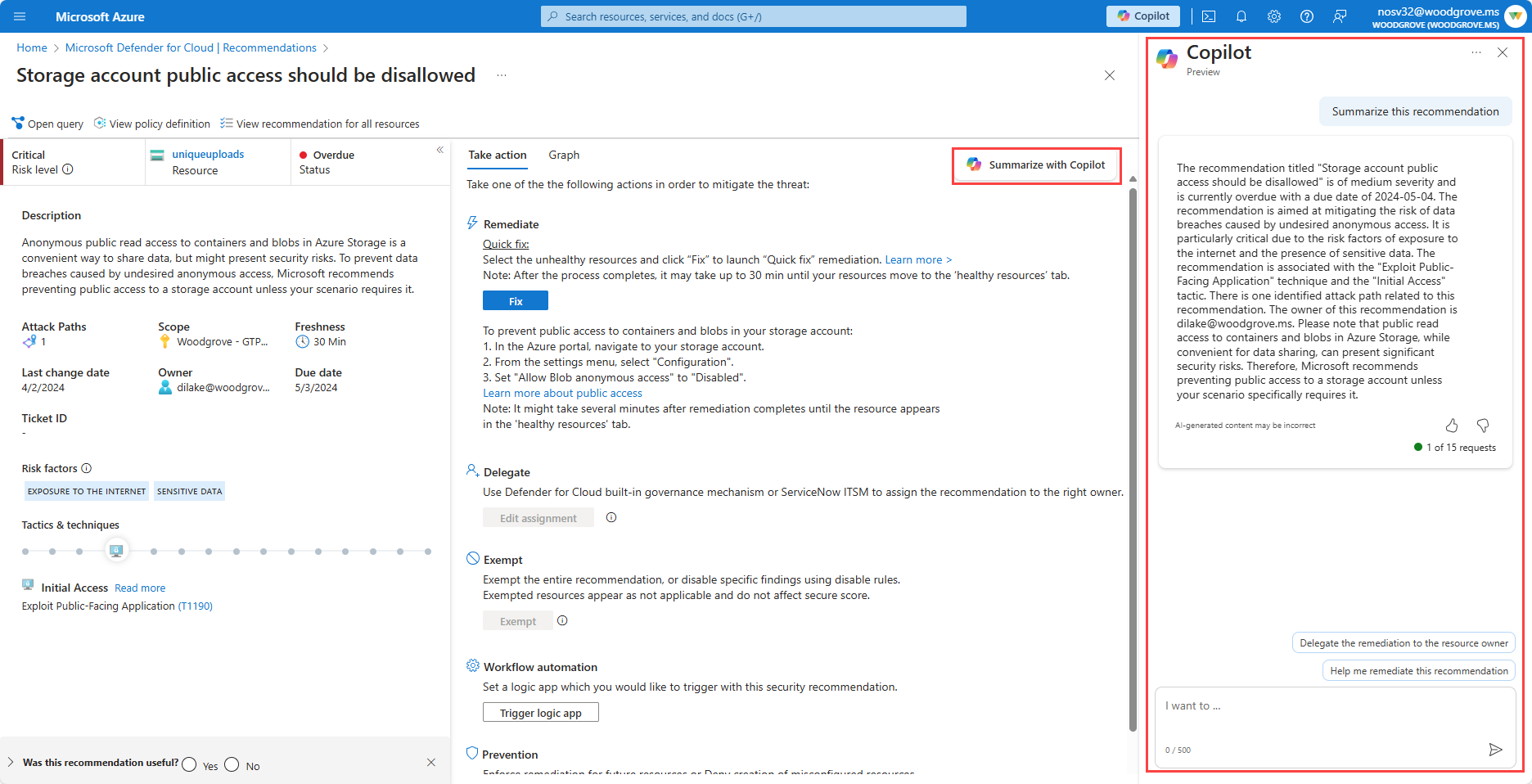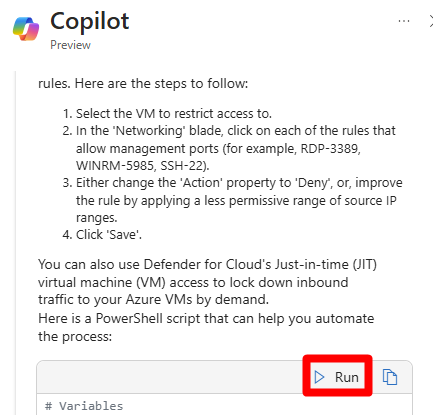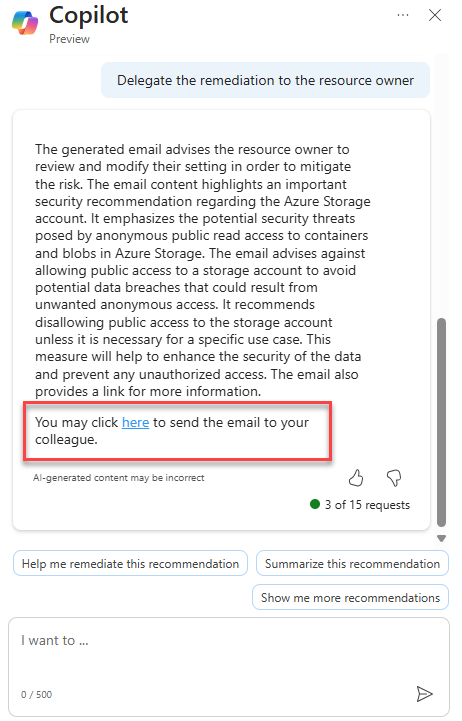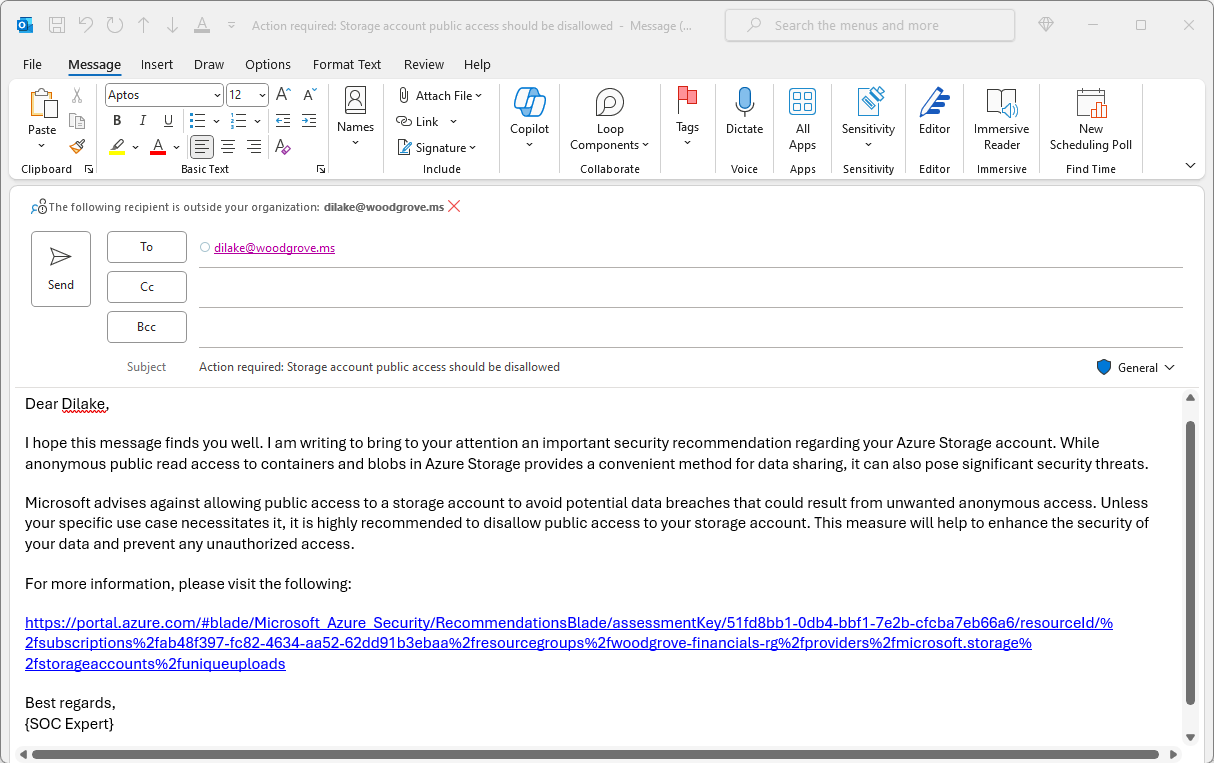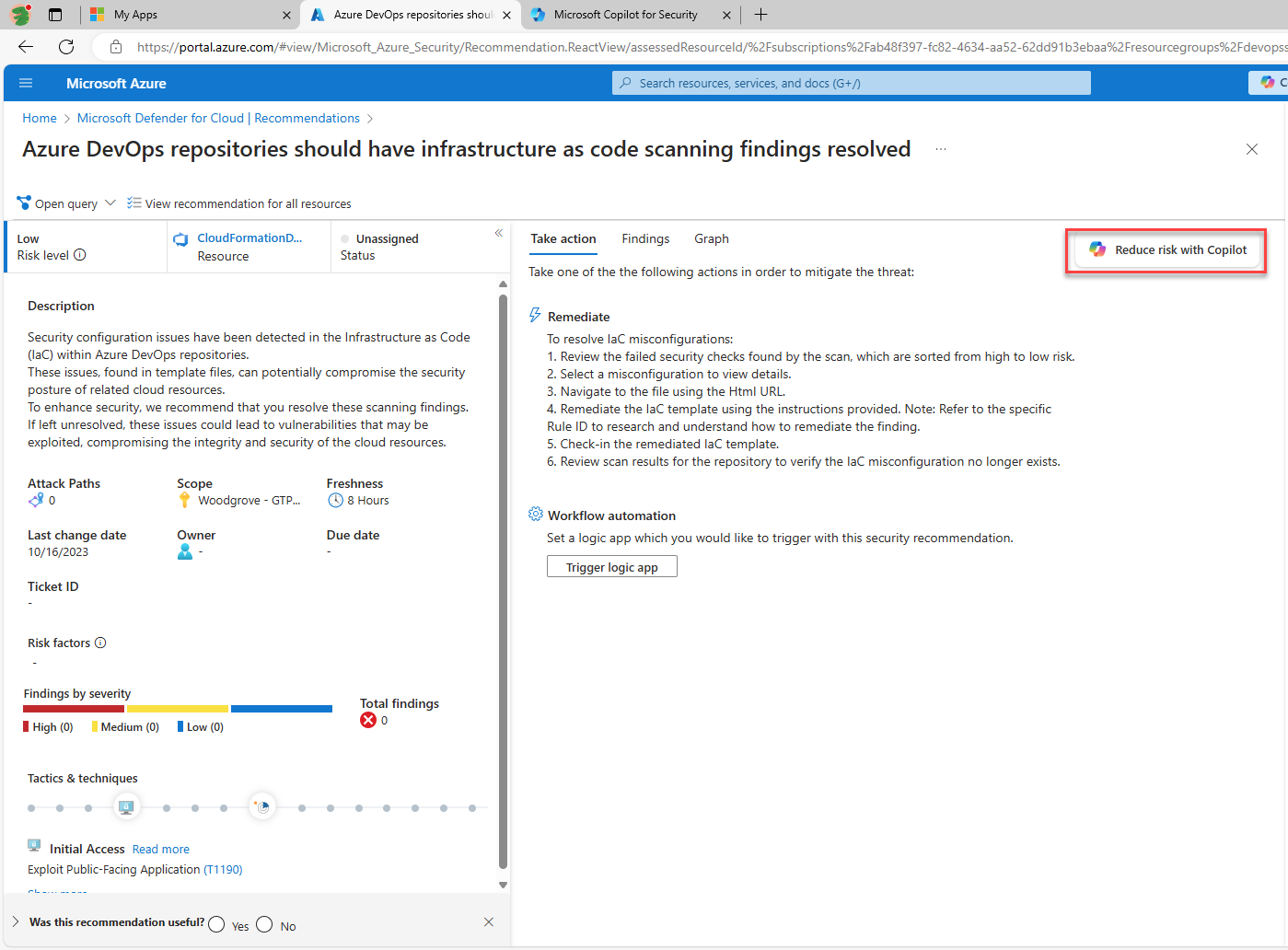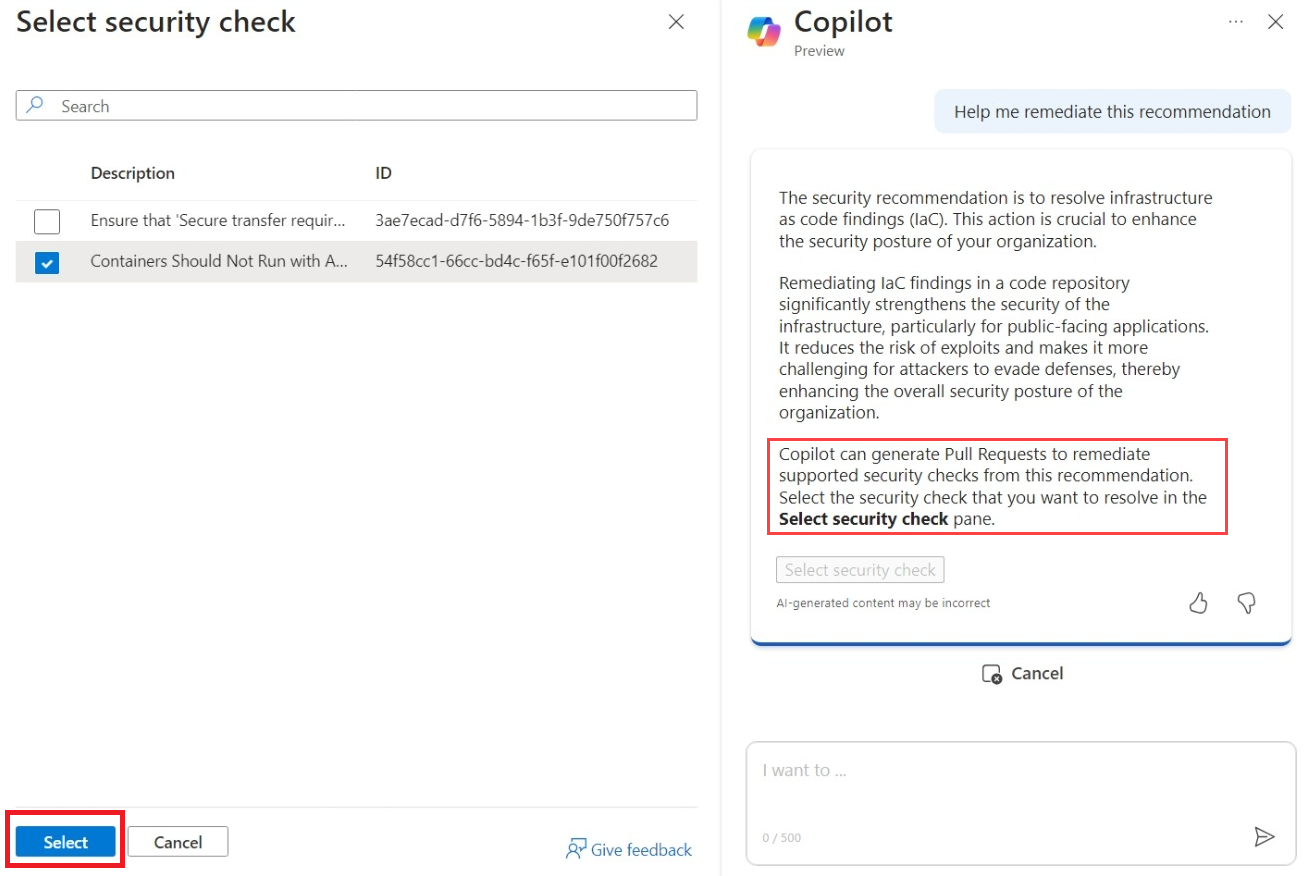Copilot v Programu Microsoft Defender for Cloud (Preview)
Defender for Cloud integruje Copilot přímo do prostředí Defenderu pro cloud. Tato integrace umožňuje analyzovat, shrnout, opravovat a delegovat doporučení pomocí výzev v přirozeném jazyce.
Funkce Copilot v programu Defender for Cloud je dostupná pro všechny uživatele, když:
- Povolte Defender for Cloud ve vašem prostředí.
- Máte přístup k Azure Copilotu.
- Mají přiřazené výpočetní jednotky zabezpečení pro kopírovaný objekt zabezpečení.
Copilot v Defenderu pro cloud není závislý na žádném z dostupných plánů v Defenderu. Pokud ale chcete využívat celou řadu funkcí Copilotu v defenderu pro cloud, doporučujeme ve vašich prostředích povolit plán SPRÁVY stavu zabezpečení v programu Defender for Cloud Security Management (DCSPM). Plán DCSPM zahrnuje mnoho dalších funkcí zabezpečení, jako je analýza cesty útoku, stanovení priorit rizik a další, z nichž všechny se dají procházet a spravovat pomocí copilotu zabezpečení. Bez plánu DCSPM stále můžete v programu Defender for Cloud používat Copilot, ale v omezené kapacitě.
Analýza doporučení pomocí funkce Security Copilot
Integrace Microsoft Defenderu pro cloud se službou Security Copilot umožňuje analyzovat všechna doporučení uvedená na stránce s doporučeními. Zpřesněním rozsahu stránky doporučení se můžete zaměřit na konkrétní doporučení a lépe porozumět stavu zabezpečení.
Jakmile se seznam doporučení vyfiltruje, můžete prozkoumat konkrétní doporučení a lépe porozumět rizikům a ohrožením zabezpečení, která jsou ve vašem prostředí přítomna.
Analýza doporučení:
Na webu Azure Portal vyhledejte a vyberte Microsoft Defender for Cloud.
Přejděte na Doporučení.
Vyberte Analyzovat s využitím Copilotu.
Vyberte jednu z navrhovaných výzev nebo zadejte výzvu v přirozeném jazyce. Mezi ukázkové výzvy patří:
- Zobrazení rizik u veřejně vystavených prostředků
- Zobrazení rizik pro prostředky s citlivými daty
- Zobrazení rizik pro kritické prostředky
Copilot vygeneruje počáteční analýzu a seznam doporučení můžete filtrovat na základě této počáteční analýzy. Výsledky můžete dále upřesnit tak, že vyberete některou z navrhovaných následných výzev nebo zadáte ručně a použijete filtr.
Stránka doporučení se aktualizuje odpovídajícími filtry použitými na základě zadaných výzev. Copilot zůstane otevřený a podle potřeby můžete zadat další výzvy.
Shrnutí doporučení pomocí funkce Security Copilot
Integrace Microsoft Defenderu pro cloud se službou Security Copilot umožňuje shrnout doporučení, abyste lépe porozuměli rizikům a ohrožením zabezpečení, která jsou ve vašem prostředí.
Shrnutím doporučení získáte rychlý přehled doporučení v přirozeném jazyce. Shrnutí doporučení vám pomůže pochopit informace uvedené v doporučení a umožní vám určit prioritu úsilí o nápravu.
Jakmile vyberete doporučení, můžete ho shrnout pomocí Copilotu. Pomocí výzev můžete lépe porozumět doporučení a rozhodnout se, jak ho nejlépe zvládnout.
Shrnutí vybraného doporučení:
Na webu Azure Portal vyhledejte a vyberte Microsoft Defender for Cloud.
Přejděte na Doporučení a vyberte doporučení.
Na stránce doporučení vyberte Vytvořit souhrn s využitím Copilotu.
Jakmile Copilot vygeneruje souhrnnou odpověď, zadejte podle potřeby další výzvy.
Jakmile budete mít lepší přehled o doporučení, můžete se rozhodnout, jak ho nejlépe zvládnout. Můžete například vybrat, jestli vám Copilot pomůže s nápravou doporučení, delegovat nápravu na vlastníka prostředku nebo můžete podle potřeby zadat další výzvy.
Náprava doporučení pomocí funkce Security Copilot
Integrace Microsoft Defenderu pro cloud se službou Security Copilot umožňuje napravit doporučení, která se nacházejí na stránce s doporučeními s výzvami v přirozeném jazyce. Náprava doporučení pomocí funkce Security Copilot umožňuje zlepšit stav zabezpečení tím, že řeší rizika a ohrožení zabezpečení, která jsou ve vašem prostředí přítomna.
Jakmile se doporučení shrne pomocí Copilotu v Defenderu pro cloud, můžete se rozhodnout, jak nejlépe ho zpracovat. Pomocí výzev vám může funkce Security Copilot pomoct v procesu nápravy.
Použití Copilotu v defenderu pro cloud k usnadnění procesu nápravy pro doporučení:
Shrnutí doporučení, jak je popsáno v části Souhrn doporučení pomocí funkce Security Copilot
Vyberte Pomoc s nápravou tohoto doporučení.
Projděte si navrhované informace o nápravě a postupujte podle pokynů k nápravě doporučení. V některých případech může doporučení zahrnovat skript, který se dá spustit, aby se náprava použila.
Delegování doporučení pomocí funkce Security Copilot
Integrace Microsoft Defenderu pro cloud se službou Security Copilot umožňuje delegovat doporučení, která se nacházejí na stránce doporučení s výzvami v přirozeném jazyce. Doporučení je možné delegovat na jinou osobu nebo tým.
Delegování doporučení může zlepšit stav zabezpečení tím, že správné osoby řeší rizika a ohrožení zabezpečení prezentovaná doporučeními, která jsou ve vašem prostředí přítomná.
Pokud chcete pomocí Copilotu delegovat doporučení a zajistit, aby správná osoba nebo tým zpracovávali rizika a ohrožení zabezpečení, která jsou ve vašem prostředí přítomna:
Shrňte doporučení, jak je popsáno v části Souhrn doporučení pomocí funkce Security Copilot.
Vyberte Delegovat nápravu na vlastníka prostředku.
Copilot shrnuje e-mail, který obsahuje koncepty. Pak můžete vybrat zobrazení a odeslání e-mailu.
Zkontrolujte e-mail a přidejte příjemce a vyberte Odeslat.
Po delegování doporučení můžete sledovat průběh nápravy na stránce doporučení defenderu pro cloud. Copilot zůstane otevřený a podle potřeby můžete zadat další výzvy.
Náprava kódu pomocí funkce Security Copilot
Integrace Microsoft Defenderu pro cloud se službou Security Copilot umožňuje napravit chybné konfigurace infrastruktury jako kódu (IaC), které jsou zjištěny v úložištích kódu. Náprava hledání IaC pomocí Copilotu umožňuje řešit chybné konfigurace zabezpečení a ohrožení zabezpečení v rané fázi vývojového cyklu tím, že automaticky generuje žádosti o přijetí změn ( žádosti o přijetí změn), které opravují zjištěné slabiny. Náprava těchto chybných konfigurací a ohrožení zabezpečení zajistí, že se problémy se zabezpečením v kódu řeší přesně a okamžitě.
Pokud chcete použít Copilot k nápravě chybných konfigurací infrastruktury jako kódu (IaC), které jsou zjištěny v úložištích kódu, musíte:
- Povolte Defender for Cloud ve vašem prostředí.
- Máte přístup k Azure Copilotu.
- Mají přiřazené výpočetní jednotky zabezpečení pro kopírovaný objekt zabezpečení.
- Připojte prostředí Azure DevOps k Defenderu pro cloud.
- Nakonfigurujte rozšíření Microsoft Security DevOps Azure DevOps.
- Zkontrolujte a ujistěte se, že splňujete požadavky a požadavky na zabezpečení DevOps.
Náprava vyhledávání infrastruktury jako vyhledávání kódu:
Na webu Azure Portal vyhledejte a vyberte Microsoft Defender for Cloud.
Přejděte na Doporučení.
Vyhledejte doporučení s názvem Úložiště Azure DevOps, která by měla mít infrastrukturu jako vyřešená zjištění kontroly kódu, a pak vyberte některou z výsledných doporučení.
Vyberte Možnost Snížit riziko pomocí Copilotu.
Výběrem možnosti Vybrat kontrolu zabezpečení může Copilot generovat žádosti o přijetí změn, které z doporučení opraví podporované kontroly zabezpečení.
Vyberte příslušný popis následovaný tlačítkem pro výběr.
Zkontrolujte souhrn opravy kódu a pak vyberte Odeslat.
Vyberte zadaný odkaz.
Přečtěte si žádost o přijetí změn.
Po vygenerování žádosti o přijetí změn v úložišti kódu byste měli mít kontrolu a schválení žádosti o přijetí změn, aby byla sloučena do základu kódu.